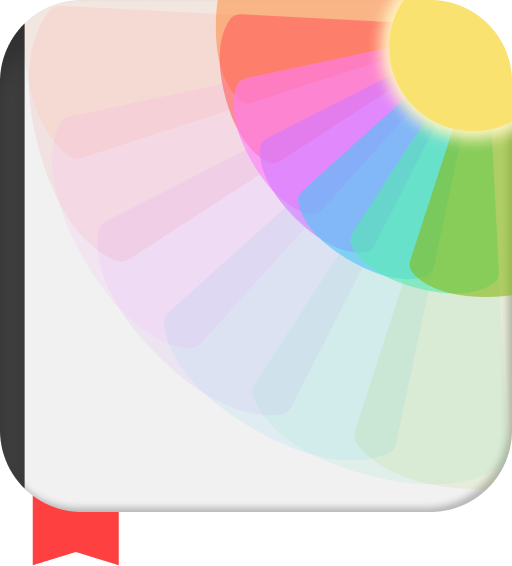Installation Guide
IMPORTANT
Read App Compatibility First!
Install Docker
Windows
- Download Docker Desktop for Windows
- Install and follow the setup wizard
- Start Docker Desktop
- Open PowerShell and verify installation:
powershell
docker --version
docker-compose --versionMac
- Download Docker Desktop for Mac
- Install the .dmg package
- Start Docker Desktop from Applications
- Open Terminal and verify installation:
bash
docker --version
docker-compose --versionLinux
- Update package index:
bash
sudo apt update- Install dependencies:
bash
sudo apt install apt-transport-https ca-certificates curl software-properties-common- Add Docker's GPG key:
bash
curl -fsSL https://download.docker.com/linux/ubuntu/gpg | sudo gpg --dearmor -o /usr/share/keyrings/docker-archive-keyring.gpg- Add Docker repository:
bash
echo "deb [arch=$(dpkg --print-architecture) signed-by=/usr/share/keyrings/docker-archive-keyring.gpg] https://download.docker.com/linux/ubuntu $(lsb_release -cs) stable" | sudo tee /etc/apt/sources.list.d/docker.list- Install Docker:
bash
sudo apt update
sudo apt install docker-ce docker-ce-cli containerd.io docker-compose-plugin- Verify installation:
bash
docker --version
docker compose versionDocker-Compose
lumilio-app
lumilio-web
lumilio-db
lumilio-ml
CPU Acceleration
X86 (AVX)
ARM (SIMD)
GPU Acceleration
NVIDIA (CUDA)
AMD (ROCm)
Intel (DLBoost)
waitlist
NPU Acceleration
RockChip (RNNX)
Apple (ANE)
Qualcomm (Hexagon DSP)
waitlist
Google (TPU)
waitlist